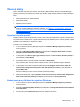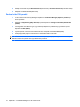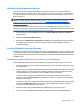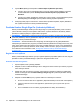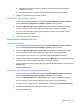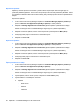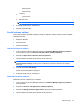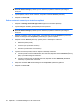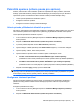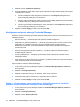ProtectTools (select models only) - Windows 7
Zajištění počítače (pracovní stanice)
Tato funkce je dostupná, jestliže se přihlašujete k systému Windows pomocí nástroje Credential
Manager. K uzamčení počítače ve chvíli, kdy jej nepoužíváte, můžete použít funkci Lock Workstation.
Tím zabráníte přístupu neoprávněných osob k počítači. Pouze vy a členové skupiny správců mohou
počítač odemknout.
POZNÁMKA: Tato možnost je dostupná pouze tehdy, je-li aktivováno klasické přihlašovací okno
nástroje Credential Manager (Správce pověření). Viz „
Příklad 1 – Použití stránky „Advanced
Settings“ (Pokročilá nastavení) k umožnění přihlášení k systému Windows z nástroje Credential
Manager na stránce 24“.
Pro zvýšení bezpečnosti lze nakonfigurovat funkci Lock Workstation, aby k odemčení počítače
vyžadovala použití karty Java Card, čtečky otisků prstů nebo paměti. Další informace naleznete v části
„
Konfigurace nastavení nástroje Credential Manager na stránce 24.„
1. V HP ProtectTools Security Manager klepněte na Credential Manager (Správce pověření) v
levém podokně.
2. Klepněte na My Identity (Moje identita).
3. Klepněte na Lock Workstation (Zajistit pracovní stanici) pro okamžité zajištění vašeho počítače.
Pro odjištění počítače musíte použít heslo Windows nebo průvodce přihlášením k nástroji
Credential Manager.
Použití přihlášení k systému Windows
K přihlášení do systému Windows můžete použít nástroj Credential Manager na místním počítači nebo
v rámci síťové domény. Při prvním přihlášení do nástroje Credential Manager systém automaticky přidá
místní uživatelský účet systému Windows mezi síťové účty určené pro použití se službou Network Logon
(Přihlášení k síti).
Přihlášení do systému Windows pomocí nástroje Credential Manager
Nástroj Credential Manager lze použít pro přihlášení k síti systému Windows nebo k místnímu účtu.
1. Pokud jste zaregistrovali svůj otisk prstu pro přihlašování k systému Windows, sejměte jej, abyste
se mohli přihlásit.
2. U Windows XP, pokud jste nezaregistrovali vaše otisky prstů pro přihlašování k Windows, klepněte
na ikonu klávesnice v horním levém rohu obrazovky vedle ikony otisky prstů. Spustí se nástroj
Credential Manager Logon Wizard (Průvodce přihlášením Správce pověření).
U Windows Vista, pokud jste nezaregistrovali vaše otisky prstů pro přihlašování k Windows,
klepněte na ikonu Credential Manager na přihlašovací obrazovce. Spustí se nástroj Credential
Manager Logon Wizard.
U Windows 7, pokud jste nezaregistrovali vaše otisky prstů pro přihlašování k Windows, klepněte
na Log on with Wizard (Přihlásit se pomocí průvodce) na přihlašovací obrazovce. Spustí se
nástroj The Credential Manager Logon Wizard.
3. Klepněte na šipku vedle pole User name (Uživatelské jméno) a vyberte své jméno.
4. Do textového pole Password (Heslo) zadejte své heslo a klepněte na tlačítko Next (Další).
Obecné úlohy 17